Come condividere una stampante in Windows 11
Microsoft Windows 11 Eroe / / March 04, 2022

Ultimo aggiornamento il

Se hai una stampante cablata nel tuo PC, potresti volerla condividere. Ecco come condividere una stampante su Windows 11.
Potresti avere una stampante cablata su un particolare PC in casa o in ufficio e desideri condividere la stampante con altri utenti della rete. Se si dispone di una stampante wireless, si connette alla rete e può condividersi con diversi PC che si connettono alla stessa rete.
Tuttavia, potresti avere ancora una configurazione in cui devi condividere una particolare stampante collegata a un PC. In tal caso, ti mostreremo come condividere una stampante da Windows 11 di seguito.
Come abilitare la condivisione di file e stampanti su Windows 11
Prima di configurare una stampante condivisa, è necessario accedere al Centro connessioni di rete e condivisione e attivare l'opzione di condivisione di file e stampanti.
Per abilitare la condivisione di file e stampanti su Windows 11:
- Apri il Menu iniziale e digita cpl o pannello di controllo.
- Selezionare Pannello di controllo dal Miglior partita risultato.
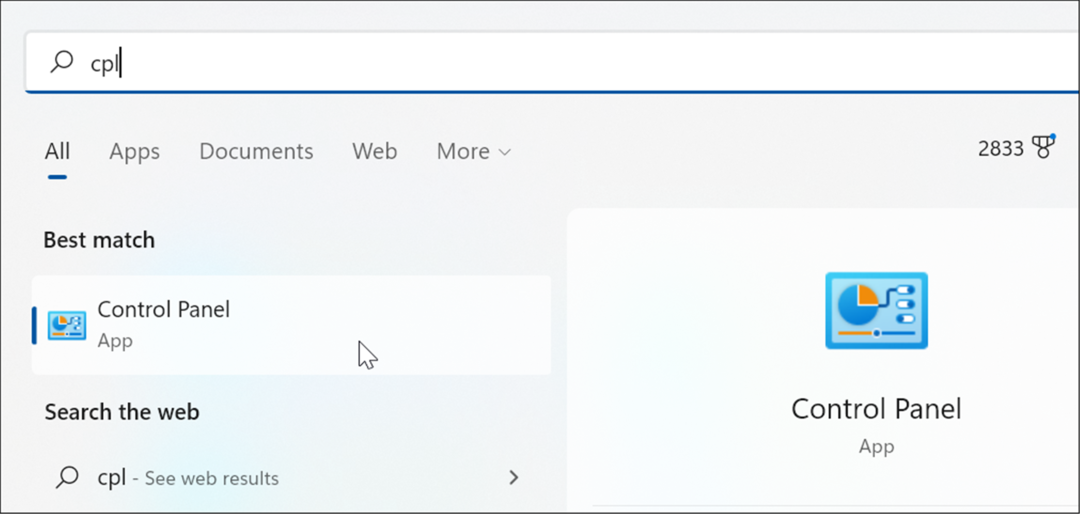
- Assicurati che il Visto da l'opzione è impostata su Categoria e fare clic su Visualizza lo stato e le attività della rete collegamento.
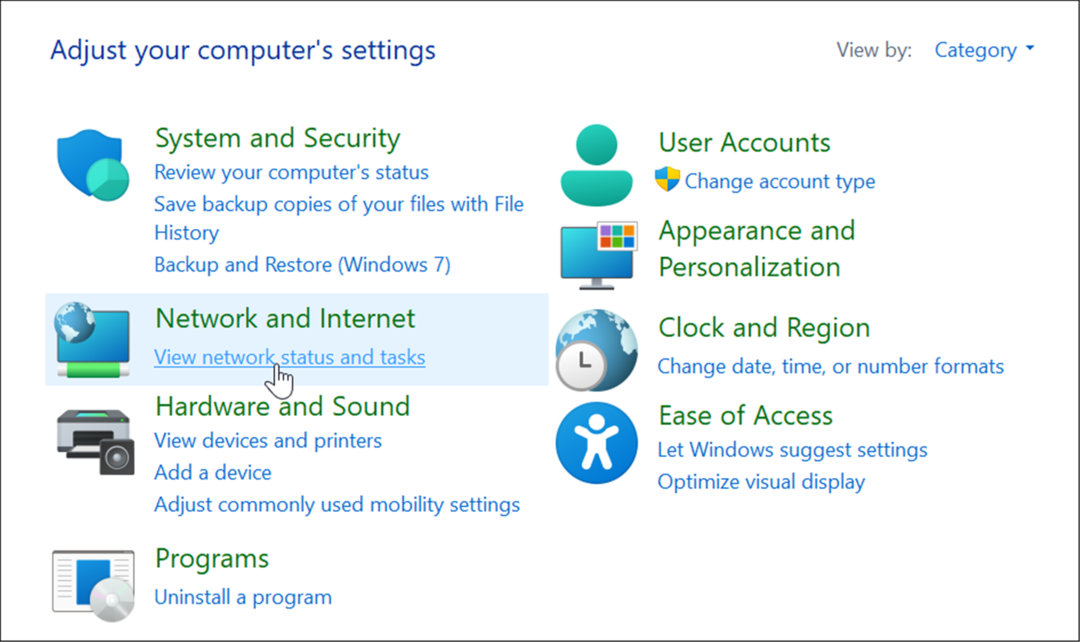
- Quindi, fare clic su Modifica le impostazioni di condivisione avanzate collegamento a sinistra.
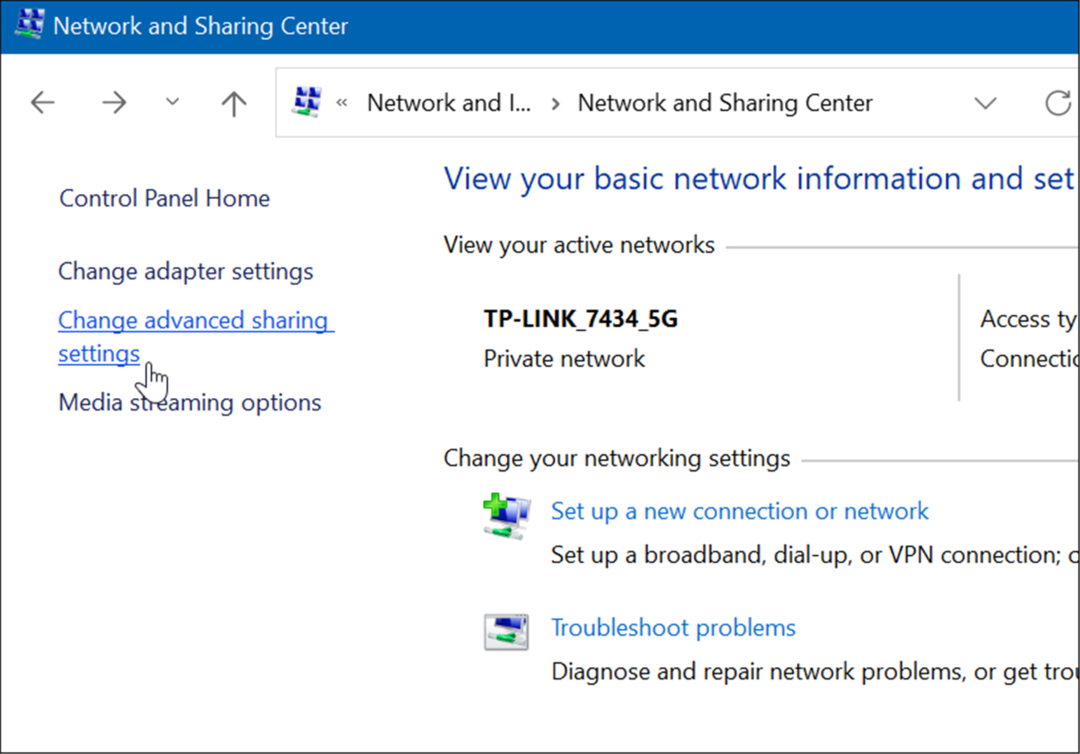
- Ora, vuoi espandere il Scoperta della rete sezione e assicurarsi che Attiva Rilevamento rete e Attiva la condivisione di file e stampanti è abilitato.
- Clicca il Salvare le modifiche pulsante in basso per rendere effettive le impostazioni.
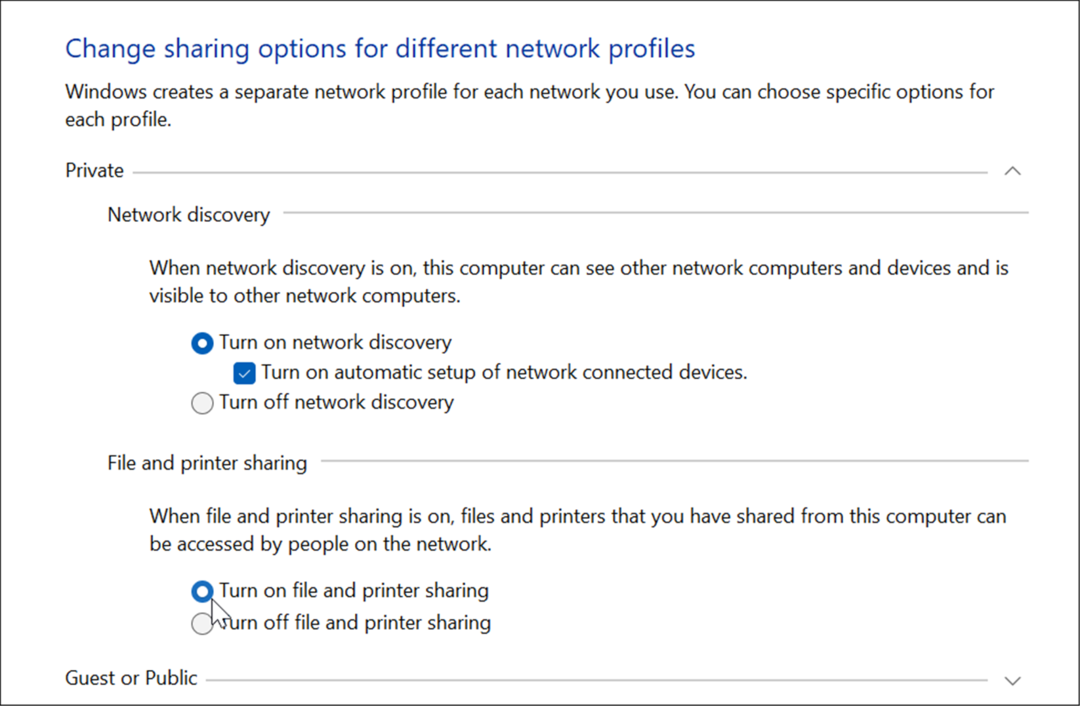
Come condividere una stampante in Windows 11
Ci sono un paio di modi per condividere la tua stampante da Windows 11. Innanzitutto, daremo un'occhiata a farlo tramite l'app Impostazioni.
È possibile condividere una stampante da Windows 11 utilizzando i seguenti passaggi:
- Clic Cominciare o colpisci il Chiave di Windows e aperto Impostazioni. Puoi anche colpire Tasto Windows + I per aprirlo direttamente.

- Quando si apre l'app Impostazioni, fare clic su Bluetooth e dispositivi e seleziona il Stampanti e scanner opzione a destra.
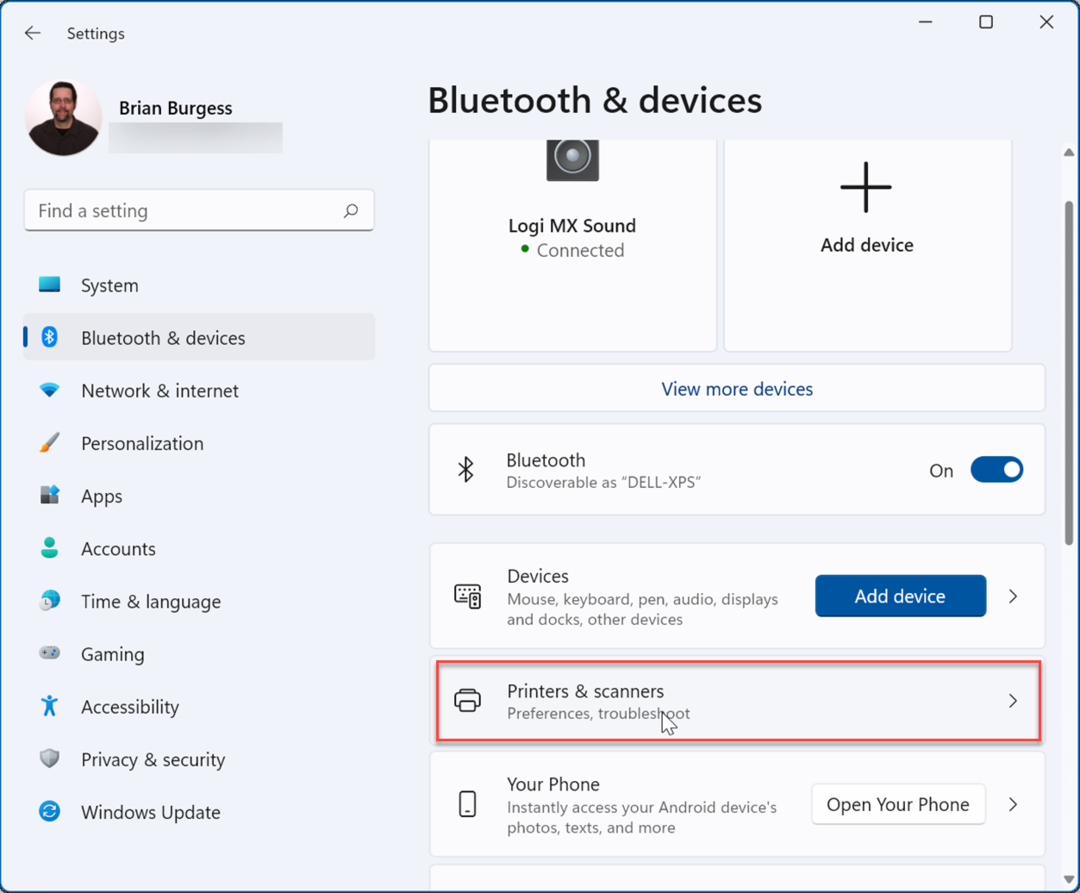
- Quindi, fai clic sulla stampante che desideri condividere.
- Quindi, fare clic su Proprietà della stampante opzione nella schermata seguente.
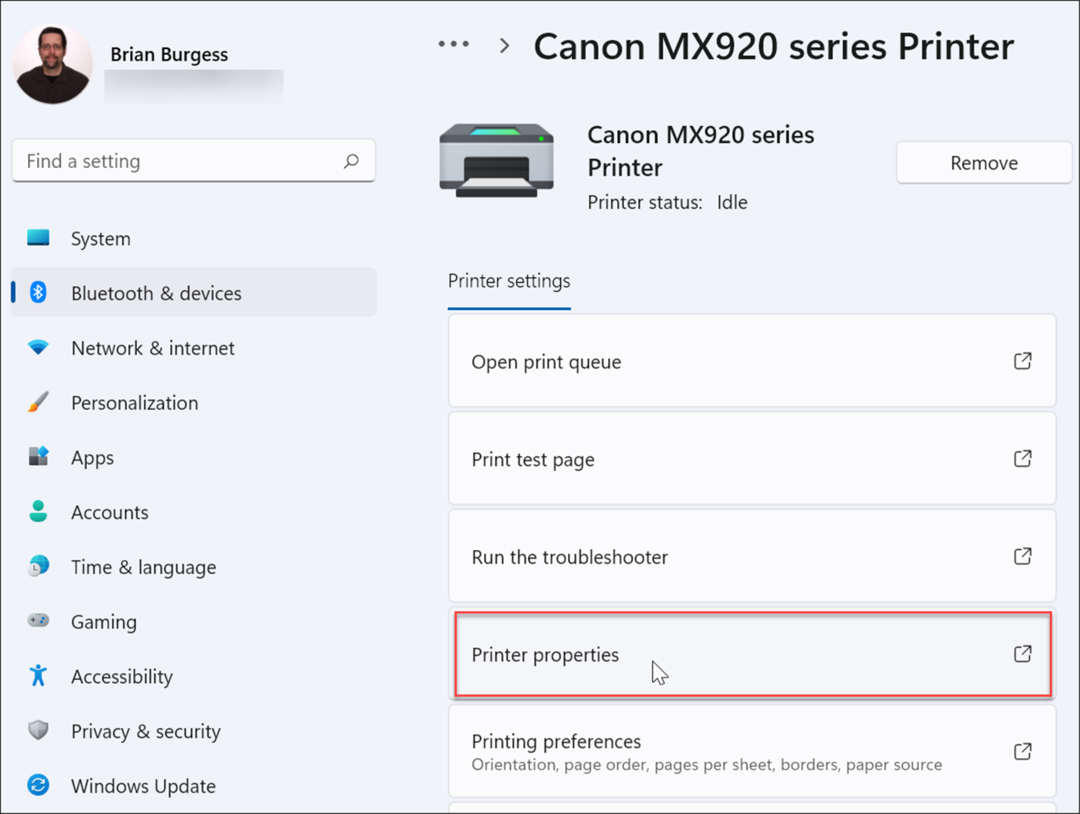
- Quando il Proprietà della stampante si apre la finestra, fare clic su Condivisione scheda. Controlla il Condividi questa stampante scatola e assegna alla stampante un nome che la renda facile da ricordare e gestire in futuro. Al termine, fare clic Applicare e ok dalla parte inferiore dello schermo.
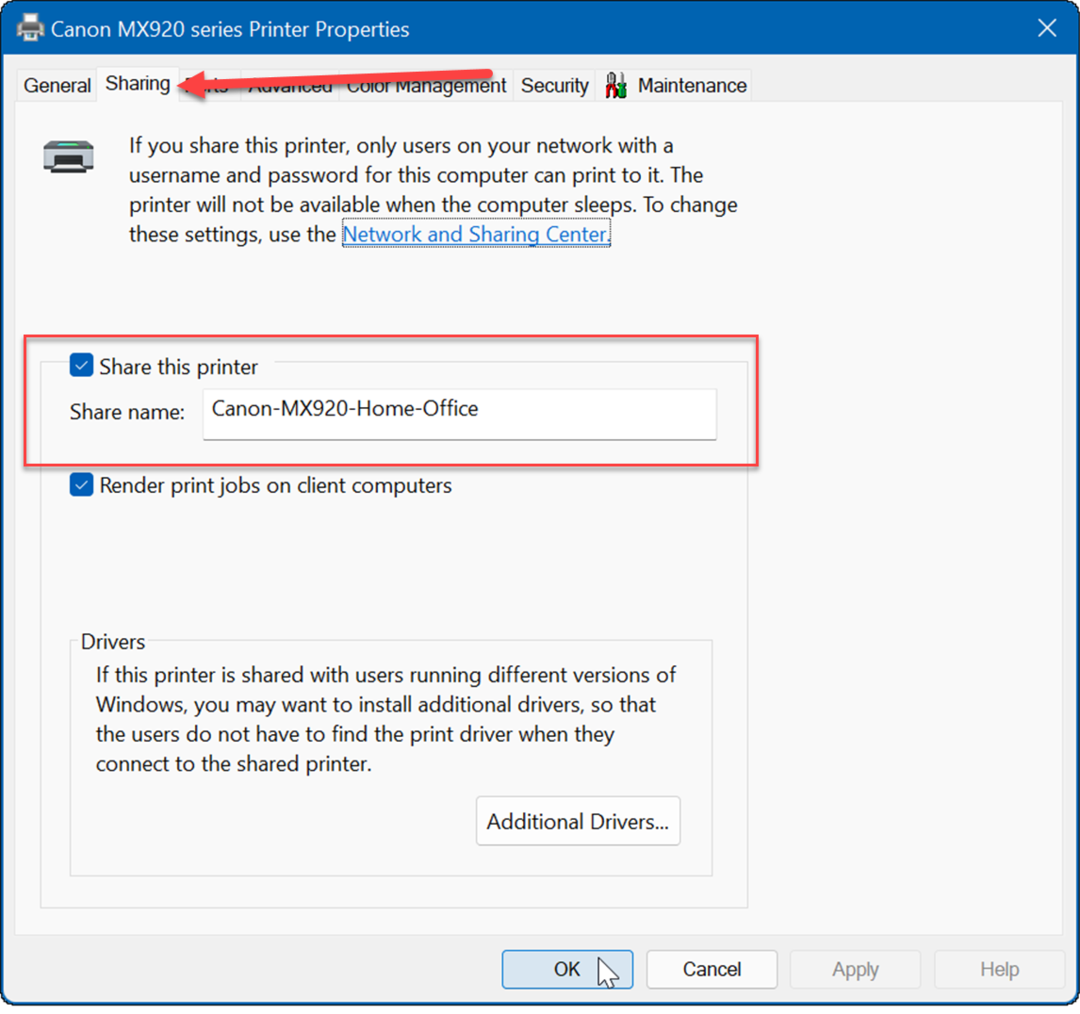
Come condividere una stampante tramite il pannello di controllo su Windows 11
Puoi anche condividere una stampante utilizzando il Pannello di controllo in Windows 11 seguendo questi passaggi:
- Clic Cominciare o colpisci il Chiave di Windows, genere cple apri Pannello di controllo.
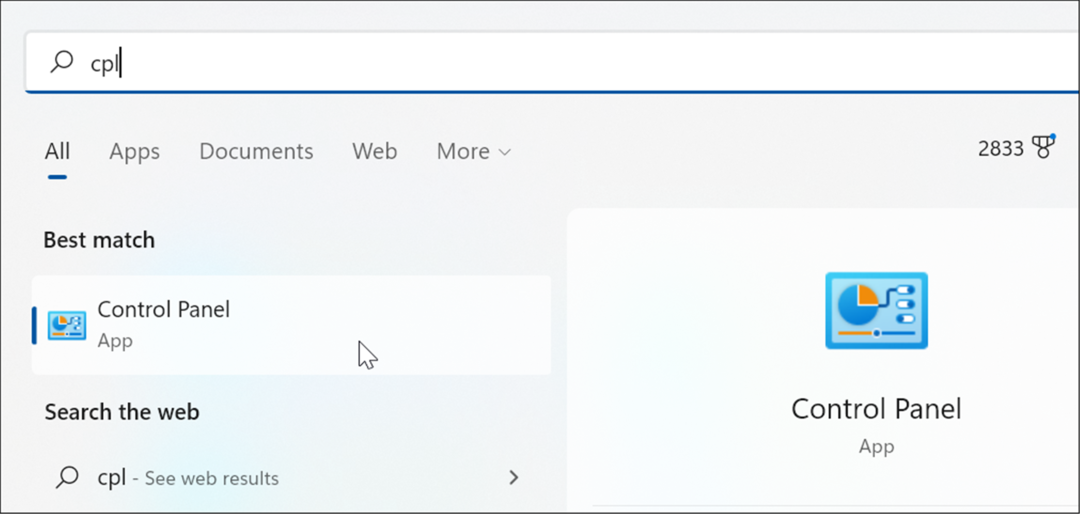
- Quando si apre il Pannello di controllo, assicurati Visto da è impostato per Categoriae fare clic su Visualizza dispositivi e stampanti collegamento.
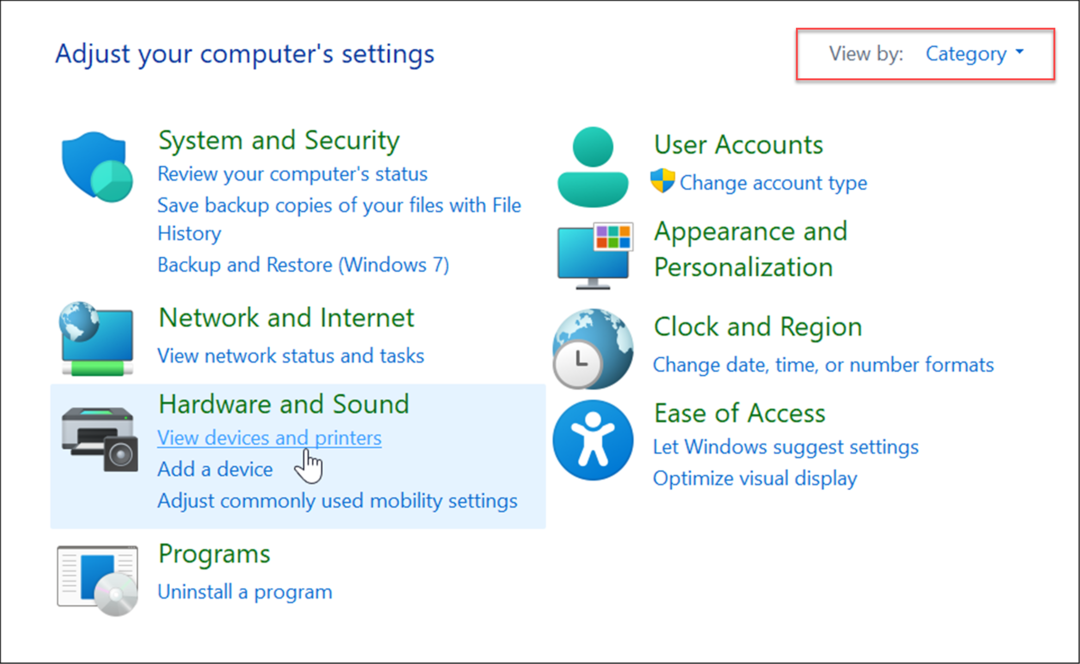
- Fare clic con il pulsante destro del mouse sulla stampante che si desidera condividere e selezionare Proprietà della stampante dal menu.
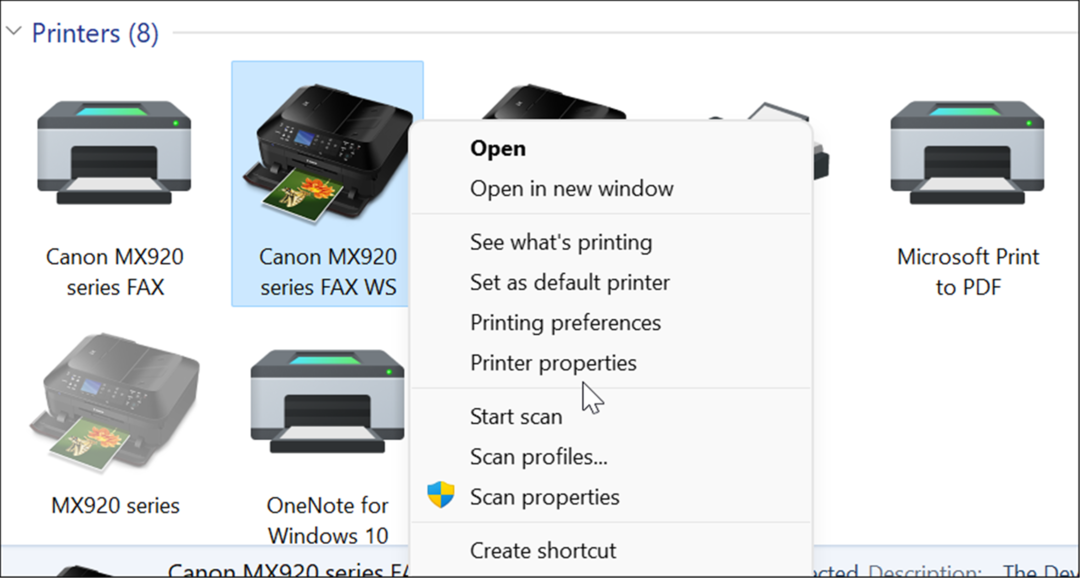
- Seleziona il Condivisione scheda in alto, seleziona Condividi questa stampante casella e digitare un nome di condivisione. Al termine, fare clic Applicare e ok per condividere la stampante.
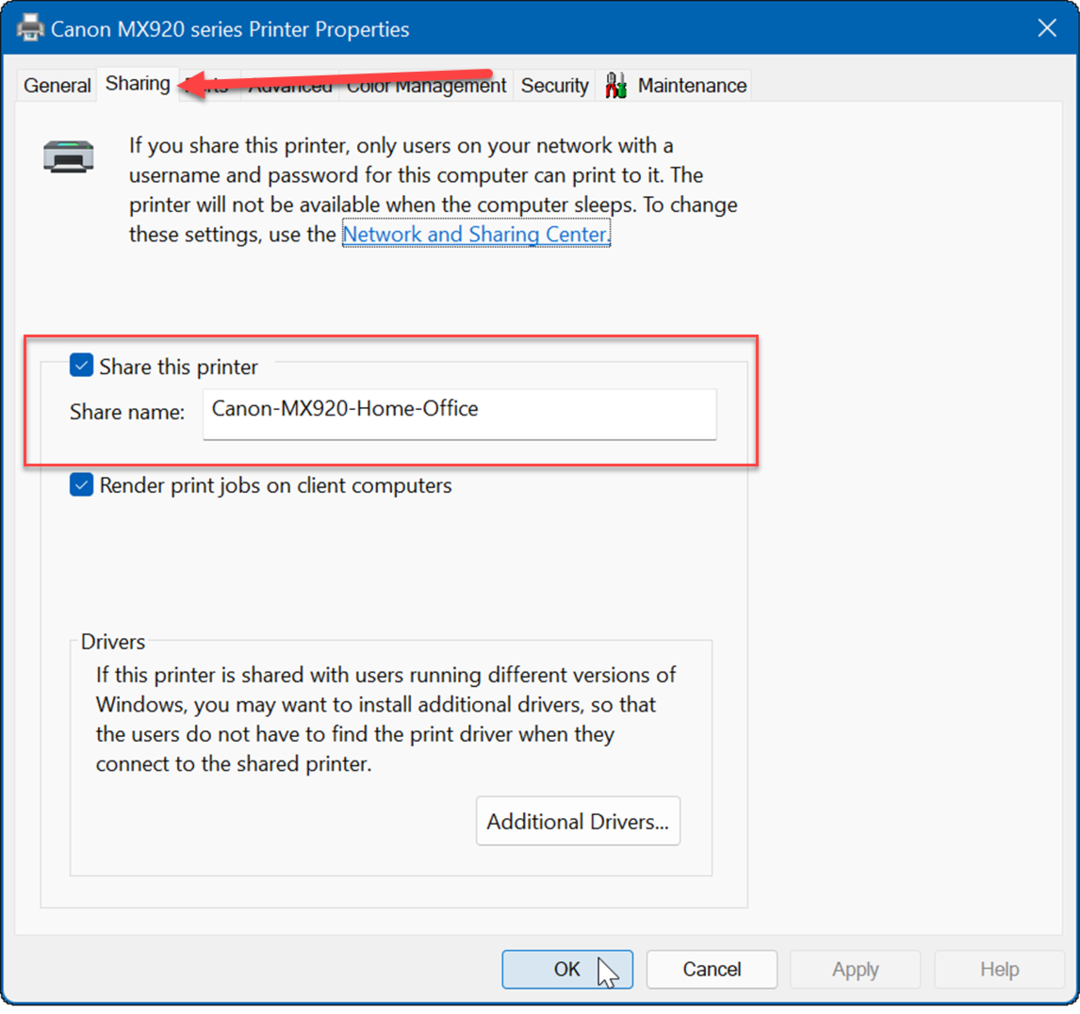
- Ora che la stampante è condivisa, puoi connetterti ad essa da altri PC in rete. Per fare ciò, apri Esplora file e seleziona il Rete cartella.
- Fare clic con il pulsante destro del mouse sulla stampante condivisa e selezionare Collegare dal menu.
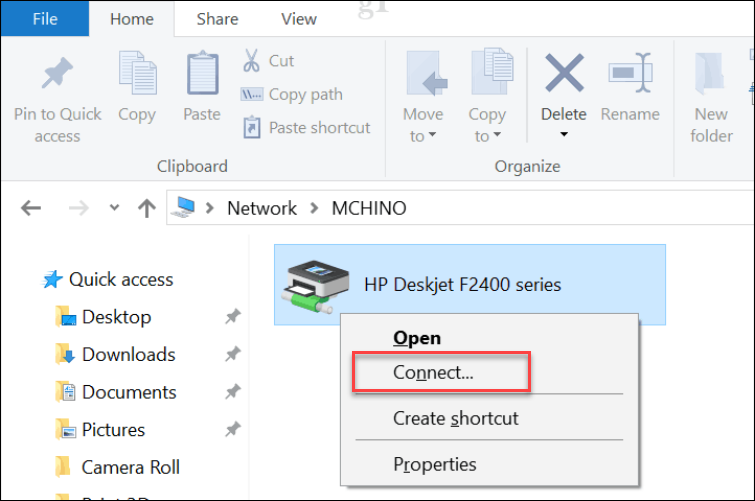
Stampa su Windows 11
Con PDF, documenti condivisi ed e-mail, la stampa di copie cartacee non è essenziale come una volta. Tuttavia, Windows 11 ha ancora la funzionalità di stampa integrata e, se è necessario condividere una stampante, è ancora possibile. Non sei ancora su Windows 11? Puoi anche condividere una stampante da Windows 10.
Se hai un problema con una stampante, potresti dare un'occhiata la correzione di un driver della stampante non è disponibile errore. Dai un'occhiata al Opzione di condivisione nelle vicinanze se hai bisogno di condividere un documento con qualcuno in ufficio o in un'altra stanza. Funziona con Windows 10 e Windows 11 e ti evita di stampare una copia cartacea.
Come trovare il codice Product Key di Windows 11
Se è necessario trasferire il codice Product Key di Windows 11 o semplicemente per eseguire un'installazione pulita del sistema operativo,...
Come cancellare la cache di Google Chrome, i cookie e la cronologia di navigazione
Chrome fa un ottimo lavoro nel memorizzare la cronologia di navigazione, la cache e i cookie per ottimizzare le prestazioni del browser online. Ecco come...
Abbinamento dei prezzi in negozio: come ottenere i prezzi online durante gli acquisti nel negozio
Acquistare in negozio non significa dover pagare prezzi più alti. Grazie alle garanzie di abbinamento dei prezzi, puoi ottenere sconti online mentre fai acquisti a...
Come regalare un abbonamento Disney Plus con una carta regalo digitale
Se ti sei divertito con Disney Plus e vuoi condividerlo con altri, ecco come acquistare un abbonamento Disney+ Gift per...

